Yumuşak Odakla Geliştirme
Bir resmi, yumuşak odak lensiyle çekilen bir resme benzeyecek şekilde yumuşatabilirsiniz.
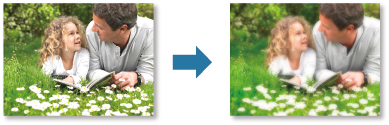
-
Ekranın alt kısmındaki Özel Filtreler (Special Filters) öğesini tıklatın.
Özel Görüntü Filtreleri (Special Image Filters) penceresi görüntülenir.
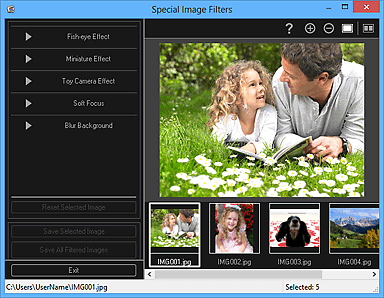
-
Seçili Resimler alanından geliştirmek istediğiniz resmi seçin.
Seçilen resim, Önizleme alanında görüntülenir.
 Not
Not- Yalnızca bir resim seçilirse, yalnızca önizleme görüntülenir ve Seçili Resimler alanı görüntülenmez.
-
Yumuşak Odak (Soft Focus) seçeneğini tıklatın.
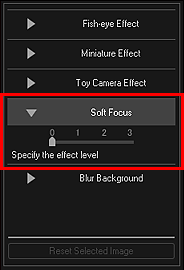
-
Düzeyi ayarlamak için kaydırıcıyı hareket ettirin.
Resmin tamamı, yumuşak odak lensiyle çekilen bir fotoğrafa benzeyecek şekilde geliştirilir ve resmin sol üst kısmında
 (Geliştirme) işareti görüntülenir.
(Geliştirme) işareti görüntülenir. Not
Not- Karşılaştırma yapabilmek ve sonucu kontrol edebilmek amacıyla geliştirme öncesi ve sonrası resimleri ayrı bir pencerede yan yana koyarak görüntülemek için
 (Görüntü Karşılaştırma Ekranı) düğmesini tıklatın.
(Görüntü Karşılaştırma Ekranı) düğmesini tıklatın.
- Karşılaştırma yapabilmek ve sonucu kontrol edebilmek amacıyla geliştirme öncesi ve sonrası resimleri ayrı bir pencerede yan yana koyarak görüntülemek için
-
Seçilen Resmi Kaydet (Save Selected Image) veya Tüm Filtrelenen Resmlri Kydt (Save All Filtered Images) seçeneğini tıklatın.
Geliştirilen resim/resimler, yeni dosya/dosyalar olarak kaydedilir.
 Not
Not- Yalnızca beğendiğiniz resmi/resimleri kaydetmek için, resmi/resimleri seçip Seçilen Resmi Kaydet (Save Selected Image) seçeneğini tıklatın. Geliştirilen tüm resimleri aynı anda kaydetmek için Tüm Filtrelenen Resmlri Kydt (Save All Filtered Images) seçeneğini tıklatın.
- Geliştirilen resim/resimler yalnızca JPEG/Exif biçiminde kaydedilebilir.
-
Çıkış (Exit) seçeneğini tıklatın.
 Önemli
Önemli- Geliştirilen resim/resimler kaydedilmezse, geliştirme/geliştirmeler silinir.

